Partagez vos coordonnées directement depuis votre Apple Watch avec NameDrop.
Depuis le lancement d’iOS 17, les utilisateurs d’iPhone peuvent partager rapidement et facilement leurs coordonnées avec d’autres utilisateurs d’iPhone grâce à la fonctionnalité NameDrop. Et bien que NameDrop sur iPhone permette de partager votre numéro plus rapidement qu’auparavant, vous devez quand même sortir votre iPhone de votre poche ou de votre sac avant de pouvoir échanger des coordonnées.
Si vous souhaitez une manière encore plus rapide de donner votre numéro à quelqu’un, vous pouvez également utiliser NameDrop sur votre Apple Watch. Tout ce que vous avez à faire, c’est d’approcher votre Apple Watch de celle de quelqu’un d’autre, et vous pouvez échanger vos coordonnées directement avec leur appareil. Voici comment utiliser NameDrop sur Apple Watch.
Qu’est-ce que NameDrop ?
NameDrop est une fonctionnalité qui permet aux utilisateurs d’iPhone et d’Apple Watch de partager rapidement leurs coordonnées avec d’autres utilisateurs. Lorsqu’une session NameDrop démarre, les utilisateurs peuvent utiliser AirDrop pour envoyer leur carte de contact à d’autres utilisateurs et recevoir la leur en retour. Cela signifie que vous n’avez plus besoin de taper le numéro de quelqu’un lorsque vous le rencontrez ; vous pouvez simplement toucher les téléphones ou les montres et vos coordonnées seront transmises comme par magie.
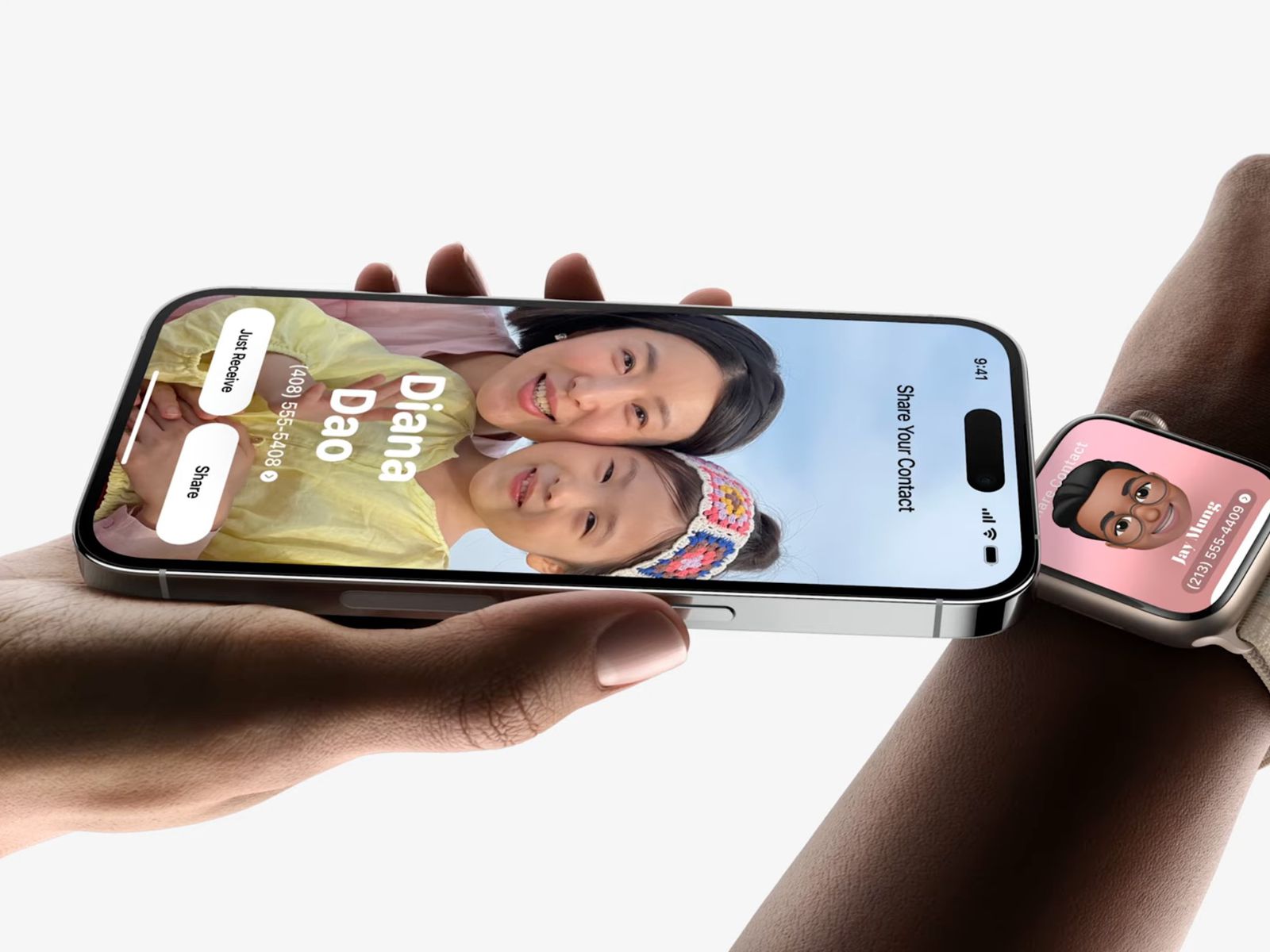
Comment utiliser NameDrop sur Apple Watch ?
En plus de partager vos coordonnées d’un iPhone à un autre, vous pouvez également les partager d’une Apple Watch à une autre, ou entre un iPhone et une Apple Watch. Il existe trois façons d’utiliser votre Apple Watch pour partager vos coordonnées en utilisant NameDrop.
Comment utiliser NameDrop automatiquement ?
La manière la plus simple de partager vos coordonnées depuis votre Apple Watch est de l’approcher d’une autre Apple Watch ou d’un iPhone.
- Approchez votre Apple Watch d’une autre Apple Watch ou d’un iPhone.
- Vos cartes de contact personnelles devraient apparaître sur chaque appareil.
- Appuyez sur Partager sur votre Apple Watch pour partager vos coordonnées avec l’autre personne.
- Vos coordonnées seront envoyées via NameDrop à l’autre appareil.
- Les coordonnées de l’autre personne seront également partagées sur votre Apple Watch.

Comment utiliser NameDrop manuellement ?
Si vous ne parvenez pas à utiliser NameDrop par proximité, vous pouvez choisir de partager manuellement vos coordonnées via NameDrop.
- Ouvrez l’application Contacts sur votre Apple Watch.
- Appuyez sur l’icône de votre carte de contact en haut à droite de l’écran.
- Faites défiler jusqu’à vos coordonnées et appuyez sur l’icône de partage.
- Approchez votre Apple Watch d’une autre Apple Watch ou d’un iPhone.
- Vos coordonnées devraient maintenant être partagées via NameDrop.
Comment utiliser NameDrop via une complication ?
La troisième méthode pour partager vos coordonnées est d’utiliser une complication dédiée sur votre Apple Watch.
- Ajoutez la complication Mon profil depuis l’application Contacts sur un cadran de montre compatible.
- Appuyez sur la complication pour afficher votre carte de contact.
- Approchez votre Apple Watch d’une autre Apple Watch ou d’un iPhone et le processus NameDrop devrait commencer.

De quoi ai-je besoin pour utiliser NameDrop sur Apple Watch ?
NameDrop n’était pas disponible pour l’Apple Watch lors de la sortie initiale de watchOS 10. Cependant, il fait partie de watchOS 10.1 qui est actuellement en version bêta. Vous pouvez choisir d’installer la bêta à vos propres risques ou attendre la sortie officielle de watchOS 10.1. Pour utiliser NameDrop, l’autre personne aura besoin d’un iPhone fonctionnant sous iOS 17, ou d’une Apple Watch qui exécute également watchOS 10.1 ou une version ultérieure.